מטלה
הגשת מטלה בקבוצות
במקרים רבים אנו מעוניינים לאפשר (או לחייב) הגשה של מטלה ע"י מספר סטודנטים יחד. הפתרון ה"נאיבי" שבו סטודנט אחד מכל קבוצה מגיש בשביל כולם אינו מוצלח כיוון שהוא לא מעדכן את הציון לשאר חברי הקבוצה (ואנו צריכים לבצע זאת ידנית). בנוסף, בשיטה זו אין במוּדל שום תיעוד של החלוקה לקבוצות, והמידע הזה עלול להיות מסובך להצגה באופן ברור ומרוכז מתוך המטלות עצמן. הפתרון הוא לאפשר הגשה בקבוצות בהגדרות המטלה, כך נטפל גם בהגשת המטלה ע"י סטודנט אחד עבור כל חברי הקבוצה יחד, וגם בעדכון הציון לכל חברי הקבוצה. נסקור את שתי דרכים ליישם זאת ונכיר את החסרונות והיתרונות של כל אחת מהן.
במדריך זה:
לפני שמתחילים
בכל דרך שנבחר, עלינו לקבוע בהגדרות המטלה שניתן להגיש אותה בקבוצות. להלן סיכום קצר של ההגדרות הרלוונטיות ממסך הגדרת המטלה:
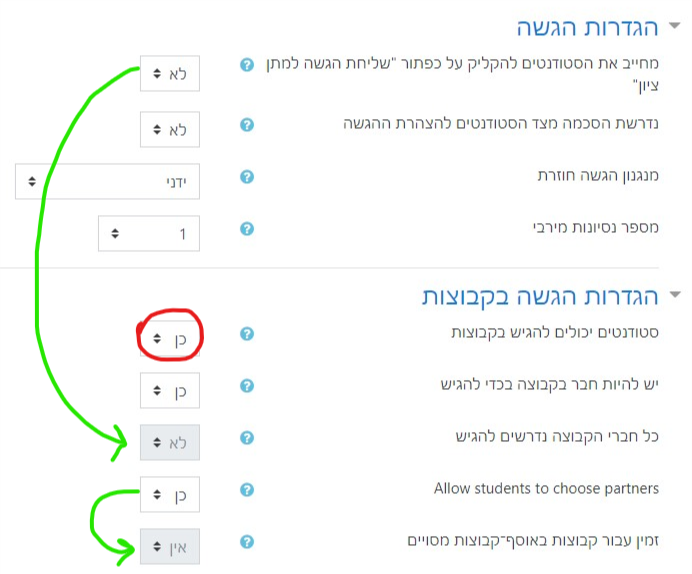
ראשית, עלינו להפעיל את האפשרות להגשה בקבוצות, המסומנת בעיגול אדום למעלה. לאחר שנבצע זאת יפתחו שאר האפשרויות שתחת הגדרות הגשה בקבוצות. האפשרויות התלויות בהגדרות אחרות מסומנות בחץ ירוק (החץ יוצא מההגדרה הראשונית להגדרה שתלויה בה). כפי שניתן לראות אנו יכולים לחייב הגשה כחלק מקבוצה (יש להיות חבר בקבוצה כדי להגיש), ואם דרשנו שסטודנטים ילחצו על כפתור בשביל להגיש (מחייב את הסטודנטים להקליק על כפתור "שליחת הגשה למתן ציון") אנו יכולים לדרוש שכל חברי הקבוצה יאשרו את הפתרון שהוגש לפני שהוא מוגש בפועל (כל חברי הקבוצה נדרשים להגיש).
אלה הן למעשה ההגדרות הבסיסיות שעלינו לקבוע כל מקרה. מכאן הדרך מתפצלת לשתיים:
דרך א: יצירת קבוצות מתוך המטלה
כדי לאפשר לסטודנטים להתחלק לקבוצות מתוך מסך ההגשה של המטלה, עלינו להפעיל את האפשרות Allow students to choose partners. כעת, סטודנטים שיכנסו להגיש את המטלה יראו את התוספת במסגרת האדומה:
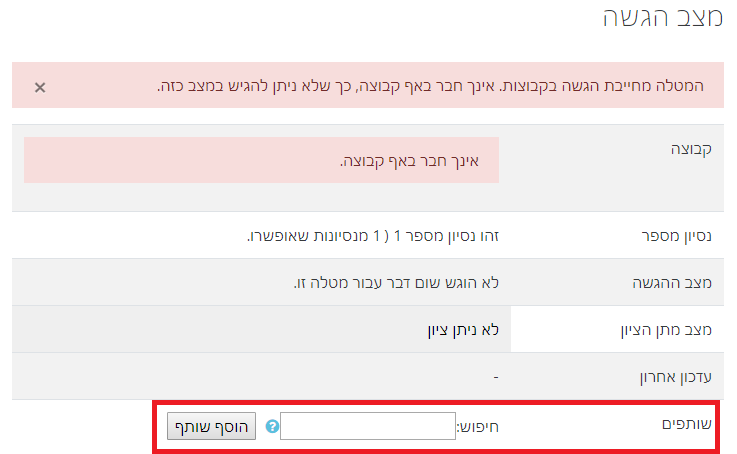
ההודעה העליונה תופיע אם הגדרנו שניתן להגיש בקבוצות בלבד. ההודעה שאיננו חברים בקבוצה תופיע כל זמן שלא נבחר שותף.
איך בוחרים שותף? פשוט מקלידים את שמו לתוך תיבת החיפוש ולוחצים הוסף שותף אם השם שהקלדנו מתאים בדיוק לסטודנט אחד בקורס, והוא אינו חבר בקבוצה אחרת, אז הוא יתווסף אוטומטית לקבוצה שלנו. בכל מצב אחר תופיע הודעת שגיאה שתסביר מה לא היה נכון (יש יותר מסטודנט אחד / אין אף סטודנט / הסטודנט תפוס). מרגע שבחרנו שותף אחד יש לנו קבוצה תקנית ואנו יכולים להגיש את המטלה:
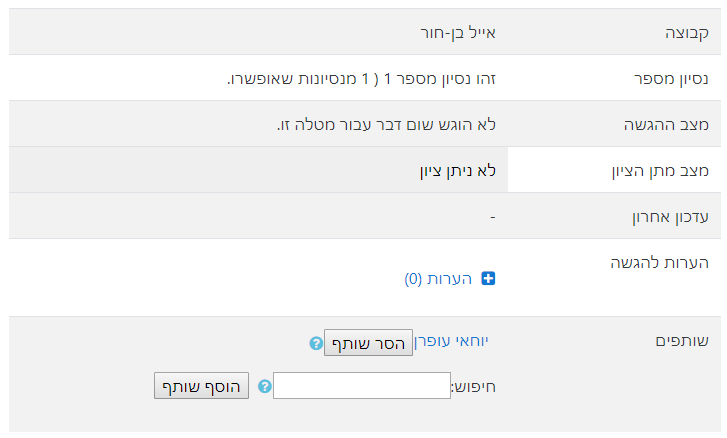
בזה סיימנו את הגדרת ההגשה בקבוצות. בטבלת ההגשות נראה רק הגשה אחת עבור כל קבוצה, ובה יפורטו חברי הקבוצה. כאשר נזין את הציונים, הציון יקבע אוטומטית לכל חברי הקבוצה.
היתרון המרכזי של שיטה זו הוא הפשטות והמהירות שבה ניתן ליישם אותה. יתרון זה בא על חשבון האפשרות לקבוע הגבלות נוספות על החלוקה לקבוצות. למשל, מה אם אנחנו מעוניינים להגביל את גודל הקבוצות? לקבוע את הקבוצות מראש? להשתמש בקבוצות הללו לפעילות אחרת במוודל? לשנות את מועדי ההגשה לפי קבוצה? להתערב באופן החלוקה לקבוצות? - ובכן, כל זה לא ניתן לביצוע או הגדרה בשיטה הזו, אבל ניתן בהחלט ליישום בשיטה השניה.
דרך ב: יצירת קבוצות מראש ושיוך המטלה לאוסף הקבוצות האלה
בשיטה זו הקבוצות נוצרות באופן בלתי תלוי במטלה, ואנו רק משתמשים בהם בתוך המטלה. ככלל, ניתן אפשר לשייך סטודנטים לקבוצות בעצמנו (ידנית או אוטומטית) ואפשר לתת להם להתחלק לבד. כיוון שהאפשרות השניה הרבה יותר רווחת בקבוצות שותפים למטלות, נתמקד רק בה המדריך הזה.
כדי לאפשר לסטודנטים להתחלק לקבוצות, אנחנו צריכים תחילה ליצור סט של קבוצות ריקות. לרוב זה יעשה באופן אוטומטי לפי חלוקה של מספר הסטודנטים במספר השותפים הרצוי בקבוצה. ניגש למסך הקבוצות, ושם נוכל לראות שלוש אפשרויות ליצירת קבוצות, נבחר באפשרות "יצירת קבוצות אוטומטית" ונגיע למסך ההגדרות שלה:
- ניתן שם גנרי לקבוצות (שימו לב, השם חייב לכלול את התו # או @ בשביל לשלב מספר או אות, בהתאמה, באופן אוטומטי בשם הקבוצה)
- נקבע שאנו מעוניינים ליצור מספר קבוע של קבוצות (ולא מספר קבוצות שתלוי במספר הסטודנטים)
- נרשום מה מספר הקבוצות הדרוש. אם נניח שיש בקורס 90 סטודנטים ואנו רוצים לאפשר הגשה בשלשות ניצור 30 קבוצות
- נבחר ביצירת קבוצות ללא הקצאה של סטודנטים, כדי ליצור קבוצות ריקות
- נשייך את הקבוצות לאוסף קבוצות חדש (חשוב מאד!)
- ניתן לאוסף הקבוצות שם אינפורמטיבי
כעת, כשנלחץ על "תצוגה מקדימה" תופיע רשימה של כל הקבוצות שיווצרו. נבדוק שהיא תואמת את ציפיותינו, נתקן אם יש צורך, ונלחץ על "שמירה" כדי ליצור את הקבוצות.
למידע נוסף על האפשרויות השונות ליצירת קבוצות וניהולן ראו את המדריך בנושא קבוצות במוודל.
השלב הבא הוא לאפשר לסטודנטים להשתבץ לקבוצות. לשם כך נוסיף לקורס פעילות מסוג "תלמידים בוחרים קבוצה". במסך ההגדרות של הפעילות לאחר שניתן שם לפעילות, נקבע את ההגדרות הבאות:
- הצגה לסטודנטים של הבחירות - כך הם יוכלו לדעת מי תפוס ומי פנוי
- תצוגת החברים בכל קבוצה - כדי שידעו לאיזה קבוצה הם רוצים להצטרף
- נאפשר עדכון של הבחירה, למקרה שמישהו שינה את דעתו. שימו לב שלפני תחילת הגשה המטלה נסגור את הפעילות הזו לשינויים, כך שלא יקרה מצב שסטודנט יעבור לקבוצה שכבר הגישה.
- ניתן להציג באופן מרוכז את כל המשתמשים שעוד לא בחרו קבוצה (יכול קצת לעזור במציאת שותפים).
- נגביל את מספר החברים בקבוצה. בדוגמא שלנו מדובר בשלשות.
שימו לב! כל הקביעות הללו הן רק בגדר המלצה, לפי השימוש הרווח בכלי ליצירת קבוצות למטלה. ניתן בהחלט לשנות כל אחת מההגדרות האלה כדי שתתאים יותר למקרה הספציפי שלכם.
תחת הכותרת "קבוצות זמינות" מופיעות כל הקבוצות בקורס, מחולקות לאוספים במידה ויש כאלה. אוסף קבוצות מופיע בגופן מודגש, ולידו יש משולש קטן שמאפשר לפתוח אותו ולראות איזה קבוצות יש בו. כדי לקבוע שבפעילות זו תלמידים יכולים להצטרף לקבוצות מאוסף מסוים, נבחר אותו ונלחץ על "הוספת אוסף קבוצות" - נוכל לראות שכל הקבוצות באוסף הצטרפו לרשימה, ולידן בסוגריים (שהפוכות בתצוגה עברית) מופיע מספר הסטודנטים המקסימלי המותר לקבוצה.
בהמשך ההגדרות ניתן גם להגביל את הבחירה לתקופת זמן, לציין הגבלת גישה וכן לקבוע אינדיקציה להשלמת פעילות. כל אלה מאד שימושיים (למשל כדי לוודא שמי שלא בחר שותפים לא נכנס לפעילות הגשת המטלה) אבל לא חייבים להגדיר אותם כדי להמשיך הלאה, ולכן נדלג עליהם ופשוט נשמור את הפעילות החדשה. כעת כל סטודנט שיכנס לפעילות יוכל לראות את רשימת הקבוצות ולבחור לאיזו הוא מצטרף (שמות החברים הקיימים יופיעו גם הם).
למידע נוסף על האפשרויות השונות לחלוקה עצמאית של סטודנטים לקבוצות ראו את המדריך המלא על הפעילות תלמידים בוחרים קבוצה.
חוזרים להגדרות המטלה, והפעם נגדיר שתלמידים לא יכולים לבחור שותפים, ושהמטלה זמינה עבור קבוצות מתוך אוסף הקבוצות שיצרנו (בדוגמה להלן 'תרגיל אמצע'):
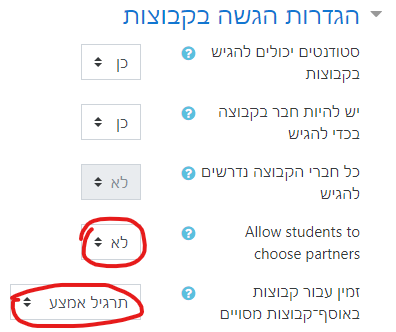
שימו לב! חשוב מאד לקבוע אוסף קבוצות למטלה, אחרת יעשה שימוש בכל הקבוצות שיש בקורס, וכל סטודנט שחבר ביותר מקבוצה אחת לא יוכל להגיש את המטלה (זה המצב כמעט תמיד כאשר יוצרים קבוצות באופן ידני בקורס, כיוון שיש גם קבוצה מערכתית שכוללת את כל הסטודנטים).
סיימנו!
כעת הסטודנטים מתחלקים לקבוצות בפעילות שיצרנו וקבוצות אלה משמשות להגשת המטלה.
לשיטה זו יתרונות רבים, למשל:
- ניתן לעשות שימוש חוזר באותן קבוצות, אם אין צורך לערבב את הסטודנטים
- ניתן להגביל את הגישה למטלה זו או לכל פעילות אחרת כתלות בשייכות לקבוצה כלשהי (מדרבן את הסטודנטים להתחלק לקבוצות)
- אפשר לקבוע הגדרות מותאמות לקבוצה, כמו הגשה באיחור
- אפשר להתערב במבנה הקבוצות באופן יזום (למשל לצוות סטודנט שהצטרף מאוחר לקבוצה קיימת)
- אפשר להגביל באופן מעשי את מספר החברים בקבוצה, ולא להסתמך רק על ההנחיה לסטודנטים